Быстро заканчивается трафик на мегафоне андроид. Синхронизация сервисов iCloud поглощает мобильные данные
Сейчас мобильный интернет стоит относительно недорого, но это не повод разбрасываться им налево и направо. Полный безлимит по-прежнему влетает в копеечку, и многие операторы, кстати, уже отказываются от подобной роскоши.
Большинство доступных тарифов являются условно-безлимитными, то есть дают определённое и довольно ограниченное количество трафика на день или месяц. Если превысить лимит, то скорость упадёт до уровня dial-up-модема и пользоваться интернетом станет невозможно.
Возможно, вы не укладываетесь в предоставляемый по тарифу объём или опасно приближаетесь к лимиту. Быть может, вы хотите сохранять некоторый запас трафика, чтобы воспользоваться им при острой необходимости. В любом случае уметь беречь мегабайты полезно, и сейчас мы расскажем, как это делать.
Избавьтесь от приложений-вредителей
Увеличенный расход трафика далеко не всегда связан с вашими аппетитами. Зачастую виновата неоправданная прожорливость отдельных приложений. Такие подлецы сидят в фоне и что-то постоянно передают-отправляют. Найти их можно с помощью стандартного инструмента, который встроен в любую актуальную версию Android.
- Зайдите в настройки Android.
- Выберите «Передачу данных».
- Выберите «Передачу мобильных данных».

Здесь вы увидите общий график расхода мобильного трафика, а под ним - рейтинг самых прожорливых жителей системы.


Чтобы умерить пыл отдельного приложения, тапните по нему и отключите фоновый режим. После этого хитрец не сможет принимать и отправлять данные в фоне.
Проблема в том, что для выявления мерзавцев надо понимать, каким является нормальный расход интернета для того или иного приложения. Очевидно, что браузер, потоковые сервисы музыки и видео, а также карты способны есть сотни мегабайт, а вот офлайн-ориентированным и работающим с малым количеством данных в этом списке делать нечего.
Настройте предупреждение и лимит трафика
- Зайдите в настройки Android.
- Выберите «Передачу данных».
- Выберите «Платёжный цикл».
Платёжный цикл - это дата, когда списывается абонентская плата. Обычно в этот же день даётся новый пакет интернета. Укажите его, чтобы система знала дату обнуления счётчика трафика.
- Включите «Настройку предупреждения».
- Выберите «Предупреждения».
- Укажите количество трафика, при достижении которого система сообщит вам об этом.


При желании жёстко ограничить расход трафика включите «Установить лимит трафика» и укажите значение, при достижении которого система отключит мобильный интернет.


Отключите обновление приложений через мобильную сеть
- Зайдите в настройки магазина приложений Google Play.
- Выберите «Автообновление приложений».
- Выберите вариант «Только через Wi-Fi».


Включите экономию трафика в Android
- Зайдите в настройки Android.
- Выберите «Передачу данных».
- Выберите «Экономию трафика».
После включения режима экономии трафика система запретит фоновый обмен данными для большинства приложений, что заметно сократит общее потребление трафика. Чтобы разрешить обмен данными в фоне для отдельных приложений в режиме экономии, тапните по соответствующему пункту.


Экономьте трафик с помощью Opera Max
Фактически приложение Opera Max делает то же самое, что и встроенный в Android режим экономии трафика, то есть блокирует фоновые данные, но выглядит при этом чуть приятнее и нагляднее.
Включите экономию трафика в отдельных приложениях
Любой нормальный разработчик, если его приложение работает с потенциально большими объёмами данных, позволяет оптимизировать расход трафика с помощью настроек. Например, почти все инструменты от Google умеют беречь драгоценные мегабайты мобильного интернета.
Google Chrome
- Зайдите в настройки Google Chrome.
- Выберите «Экономию трафика».


Помимо Google Chrome, режим экономии трафика предусмотрен в браузере Opera.
YouTube
- Зайдите в настройки YouTube.
- Выберите «Общие».
- Включите режим «Экономия трафика».


Google Карты
- Зайдите в настройки «Google Карт».
- Включите «Только по Wi-Fi» и перейдите по ссылке «Ваши офлайн-карты».


Офлайн-карты позволяют экономить сотни мегабайт трафика. Обязательно скачайте область своего проживания и не забывайте добавлять области, которые планируете посетить в ближайшее время.
- Нажмите «Другая область».
- С помощью жестов перемещения и масштабирования выберите область для скачивания и нажмите «Скачать».
- Нажмите на значок-шестерёнку в правом верхнем углу меню «Скачанные области».
- Выберите «Настройки скачивания» и укажите «Только Wi-Fi».


Google Пресса
- Зайдите в настройки «Google Прессы».
- Выберите «Режим экономии трафика» и укажите «Вкл».
- В разделе «Скачивание» включите режим «Только через Wi-Fi».


Google Фото
- Зайдите в настройки «Google Фото».
- Найдите раздел «Использовать мобильный интернет» и отключите опцию для фото и видео.


Google Музыка
- Зайдите в настройки «Google Музыки».
- В разделе «Воспроизведение» понизьте качество при передаче по мобильной сети.
- В разделе «Скачивание» разрешите скачивать музыку только по Wi-Fi.


При необходимости разрешите воспроизведение музыки только по Wi-Fi.
«Google Музыка» умеет сохранять альбомы для прослушивания офлайн. Вы можете скачать музыку на устройство при наличии Wi-Fi и воспроизводить её без подключения к интернету.
- Перейдите к списку альбомов исполнителя.
- Нажмите на значок вертикального троеточия в правом нижнем углу альбома и в появившемся меню выберите «Скачать».


Google Фильмы
- Зайдите в настройки «Google Фильмов».
- В разделе «Потоковая передача по мобильной сети» включите «Показывать предупреждение» и «Ограничить качество».
- В разделе «Загрузки» выберите «Сеть» и укажите «Только через Wi-Fi».


Следите за тарифами и опциями своего оператора связи
Зачастую человек переплачивает за связь просто потому, что сидит на устаревшем тарифе. Поинтересуйтесь, что новенького появилось у вашего оператора. Вполне возможно, вы сможете получить больше интернета за меньшие деньги.
Поскольку пользователи переходят все больше и больше на услуги облачных сервисов, экономия трафика становится важным элементом для увеличения пропускной способности интернета. Кроме того, некоторые тарифные планы и сегодня предполагают оплату за количество загруженных данных. Особенно это касается мобильных провайдеров.
Какая же программа для экономии трафика может быть реально выполнена? Ниже представлены несколько эффективных способов.
Блокировка веб-сайтов с потоковым контентом
Первое, что вы должны сделать - это блокировать доступ к потоковым медиа-сайтам (таким как Netflix, YouTube и MetaCafe). Конечно, просмотр небольшого видео на YouTube не будет иметь существенного значения и не сделает подключение к интернету медленным, но большие объемы такого контента требуют очень большой пропускной способности. Отключив доступ ко всем ресурсам такого рода, вы сможете заметить, что экономия трафика очень даже возможна.

Остановка приложения резервного копирования в облаке
Если вы постоянно осуществляете в облаке, проверьте, есть ли у вашего приложения для механизм дросселирования. Такой сервис будет требовать очень много трафика и занимать большую часть пропускной способности. Это не будет выражено значительно, если вы делаете мелких файлов (например, документов Microsoft Office) в течение всего дня. Но когда вы начнете загрузку объемных данных в облако, первоначальное резервное копирование должно быть создано только на вашем компьютере. Если же постоянное дросселирование не остановить, это может оказать существенное влияние на ваш расход трафика.
Ограничение использования VoIP
VoIP является еще одной интенсивной трафика. Если вы планируете использовать эту технологию, вы должны максимально ограничить продолжительность звонков. Если же разговаривать продолжительное время и использовать в работе с сервисом любое его расширение, экономия трафика не будет эффективной.

Использование кэш-прокси
Кэш-прокси-сервер может помочь ограничить объем трафика, созданного работой веб-браузера. Основная идея заключается в том, что, когда пользователь посещает тот или иной сайт, содержимое страницы кэшируется на прокси-сервере. В следующий раз, когда пользователь посещает эту же страницу, ее содержание уже не должно быть загружено снова (так как оно уже существует в кэше). Использование кэш-прокси не только экономит трафик, но и может дать пользователям иллюзию того, что подключение к интернету осуществляется гораздо быстрее, чем на самом деле. Это полезное качество, независимо от того, какой тарифный план вы используете.
Централизация обновления приложений
Сегодня почти каждое приложение настроено для загрузки периодических обновлений через Интернет. Вы можете сэкономить много трафика за счет централизации процесса обновления. Например, вместо того чтобы позволить каждому устройству в вашем доме подключаться к службе обновления "Майкрософт", необходимо чтобы загрузить все обновления, а затем сделать их доступными для отдельных гаджетов. Таким образом, одни и те же обновления не будут загружаться снова и снова.
Использование Hosted Filtering
Если вы управляете вашим собственным почтовым сервером, то отличный режим экономии трафика будет обеспечен при использовании Hosted Filtering. Благодаря этому сервису данные будут загружаться на облачном сервере, а не на вашем почтовом. Этот сервер получает всю почту, которая предназначена для вас, отфильтровывает спам или сообщения, содержащие вредоносное программное обеспечение. Остальные сообщения передаются по назначению. Вы можете сэкономить много трафика (и ресурсов почтового сервера) за счет того, что к вам не будет загружаться многочисленный спам.
Активное сканирование на наличие вредоносных программ
Вредоносные программы могут использовать очень много трафика без вашего ведома, используя ваш компьютер в качестве бота. Будьте старательны в своих усилиях, чтобы сохранить все свои устройства, подключаемые в Сеть, не зараженными.

Использование QoS для резервирования трафика
QoS означает качество обслуживания. Этот механизм (резервирование полосы пропускания), который был впервые введен в эксплуатацию в Windows 2000, и сегодня продолжает оставаться актуальным. Если у вас есть приложения, которые требуют определенного количества трафика (например, приложения для видеоконференции), вы можете настроить QoS для резервирования требуемого объема пропускания данных для этого приложения. Такая экономия трафика действует только тогда, когда приложение активно используется. В других случаях объем данных, зарезервированный для приложения, становится доступен для использования в других целях.

Убедитесь, что вы не переплачиваете за трафик
Как уже было отмечено выше, множество факторов влияют на интернета, поэтому нельзя ожидать, что вы сможете подключиться к каждому веб-сайту на максимальной скорости вашего соединения. Тем не менее подключение к Сети должно обеспечить производительность, которая достаточно близка к той, которую вы оплачиваете.
Очень маловероятна ситуация, при которой провайдер намеренно предоставляет кому-либо более медленное соединение, чем предусмотрено договором и оплатой, но при этом нередки случаи, при которых связь оказывается разделенной на несколько устройств. В случае такого общего подключения деятельность пользователя одного из устройств может напрямую повлиять на скорость загрузки данных. Если подключение к интернету происходит не так быстро, как должно быть, постарайтесь разобраться со всеми подключениями в вашей сети.

Кроме того, необходимо регулярно мониторить трафик, который вы расходуете во время работы в Сети. Если вы замечаете ощутимый перерасход, следует задуматься о том, какие сервисы вы используете слишком активно. Если же экономия трафика происходит весьма заметно и большую часть объема данных, предоставляемого провайдером, вы не расходуете, можно задуматься о переходе на более легкий тарифный план.
Браузер «Опера» и режим «Турбо»
Общеизвестный режим «Турбо», который доступен в любой версии браузера «Опера», а также в «Яндекс.Браузере», может использоваться не только для ускорения загружаемых данных, но и для уменьшения объемов трафика. Суть его работы в том, что при загрузке страниц используются серверы самого браузера, и за счет этого уменьшается объем загружаемых при соединении данных. Поэтому, если вам важно сэкономить объем передачи данных, работайте только в режиме «Турбо».
В данном случае не возникнет никаких проблем и с тем, как отключить экономию трафика. Просто зайдите в соответствующие настройки и отключите вышеуказанную опцию.

Экономия на мобильных устройствах
Безлимитный тариф мобильного оператора встречается гораздо реже, а функцию 3G используют многие. Как экономия трафика может быть обеспечена на смартфоне?
Если у вас устройство на базе ОС «Андроид», вы можете установить предельный трафик, который может быть израсходован в определенный период времени. Доступна даже настройка предупреждения, которую можно поместить на рабочий стол в виде виджета. Для этого даже не понадобится специальное приложение для экономии трафика.
Чтобы сделать такие настройки, вам необходимо зайти в меню «Настройки», выбрать «Беспроводные сети» и в дальнейших пунктах найти вкладку «Контроль трафика». В зависимости от версии ОС «Андроид», названия пунктов меню могут отличаться. Зайдя в указанную настройку, вам нужно установить предельный объем данных, который вы допускаете для использования. При превышении указанного вами лимита интернет просто отключится.
Экономия трафика: бета-версии специальных мобильных приложений
В настоящее время также появляется все больше специальных программ и браузерных расширений, предназначенных для экономии трафика. Одним из самых известных является Opera Max beta, которая представляет собой специализированное ПО, сжимающее любые передаваемые данные. Таким образом, экономия трафика бета-программой происходит не только через браузер, но и через информацию из мессенджеров и прочих приложений, работающих в Сети.
Современные владельцы мобильных устройств ежедневно используют гаджеты для потребления большого количества информации, подключаясь к сотовой сети.
Несмотря на множество выгодных тарифов, большинство операторов предоставляют ограниченный пакет услуг, устанавливая лимиты на скачивание данных. К сожалению, расход сетевого трафика не всегда удается вовремя отследить, из-за чего мегабайты мобильного интернета заканчиваются в самый неподходящий момент. Почему же так происходит? Какие функции смартфона самостоятельно качают данные из сети?
Отключение интернета
Для начала расскажем о главной причине быстрого расхода трафика - постоянно включенный интернет (особенно 4G) на телефоне. Чтобы сохранить заряд аккумулятора и сэкономить трафик, рекомендуется включать интернет только тогда, когда пользуетесь смартфоном. Если в постоянной свети с мировой сетью потребности нет, .
Главный недостаток этого совета - можно пропустить важные уведомления и сообщений в мессенджерах. Если последние важны и используются регулярно, интернет лучше оставлять включенным, но изучить следующие советы.
Обновление программ и ОС
Большое количество данных загружается и при скачивании . Рекомендуется полностью запретить автоматический поиск и обновление платформы, получив возможность управлять этим процессом по своему желанию при подключении к Wi-Fi. Благодаря этому удастся сэкономить большие объемы мобильного интернета.

Фоновая синхронизация
Отправка пользовательских данных в некое хранилище на отдельном сервере обычно производится без ведома владельца смартфона в фоновом режиме. Примером тому является популярный сервис Google Фото, позволяющий производить синхронизацию видеозаписей и фотоснимков между различными устройствами. Передача большого количества отснятых файлов в состоянии быстро опустошить весь доступный трафик.
Чтобы не остаться в итоге без интернета, рекомендуется отключить фоновую синхронизацию для сервисов, которые взаимодействуют с внешними хранилищем при помощи сотовой связи. В противном случае придется позаботиться о приобретении безлимитного тарифного плана и не беспокоиться об ограничениях. Здесь придется следить за батареей смартфона, поскольку она наверняка станет .

Виджеты на рабочем столе
Использование множества виджетов, расположенных на рабочем столе смартфона, зачастую является довольно дорогим удовольствием. Прогноз погоды, курсы валют, новости и другая информация обновляется много раз в течение дня. Нужно ли разъяснять, откуда черпаются все эти сведения, и кто за них платит?
Удаление некоторых слишком прожорливых виджетов с экрана мобильного устройства поможет сохранить не только заряд аккумулятора, но и ценный трафик.
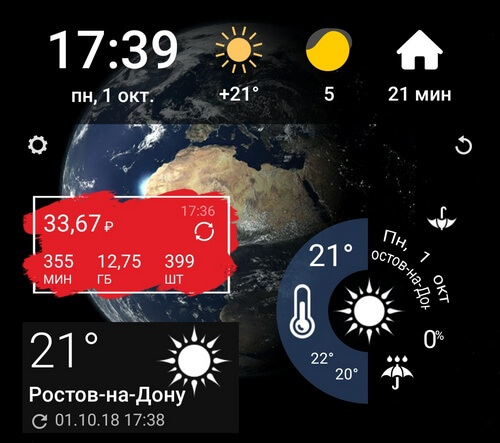
Реклама в приложениях
Скачивание бесплатных версий программ из Google Play приносит дополнительный бонус в виде просмотра рекламных предложений отдельной строкой. Поскольку все они идут из интернета, пользователя ожидают еще и незапланированные расходы.
Решить данную проблему можно при помощи платной версии приложения, в которой такие неудобства полностью исключены. Если же функции программы или игры не зависят от подключения к мобильной сети, нужно использовать их при выключенной передачи данных.
Просмотр видео
Многие неопытные пользователи просто не знают, что просмотр фотографий и особенно видео в «Одноклассниках» - главный потребитель ценных мегабайтов интернета. Чтобы проанализировать расход трафика, зайдите в Настройки — Сеть и Интернет — Передача данных — Мобильный трафик (актуально для Android Nougat и Oreo). На представленном графике будет четко видно и понятно, какие приложения потребляют интернет.

Здесь же можно узнать, в каком режиме (активном или фоновом) происходит передача данных - просто выберите одно из приложений.

Заключение
Причин, вызывающих утечку мобильного интернета, не так много, как может показаться. Для предотвращения неприятных расходов и экономии интернет-трафика на телефоне нужно соблюдать ряд простых мер предосторожности: отключить автоматическое обновление приложений и системы, убрать фоновую синхронизацию (если она не нужна), удалить лишние виджеты и избавиться от рекламы в приложениях.
Мобильный интернет все прочнее входит в нашу жизнь. У всех операторов ведущей тройки — Билайн, Мегафон и МТС — уже давно есть тарифы с включенным объемом трафика мобильного интернета. Однако, как всегда, в самый неудобный момент включенный объем мобильного трафика заканчивается, скорость падает и это доставляет нам кучу неудобств. Так как же отследить мобильный интернет трафик — сколько кушает МТС, Мегафон и Билайн, а также как его СЭКОНОМИТЬ без потери функциональности телефона? Разбираемся вместе…
Как узнать мобильный трафик Билайн, Мегафон, МТС на Android?
Для того, чтобы узнать объем уже потребленного мобильного интернета за текущий месяц не обязательно знать сервисные команды или регистрироваться в личном кабинете оператора, хотя это тоже может быть весьма полезным. На любом телефоне на Android или iOS есть раздел статистики учета трафика мобильного интернета. Для владельцев Андроида находится она в разделе «Настройки > Передача данных > Название вашего оператора»
Попадаем в раздел подробной статистики, которую можно вручную отобразить за нужный период. Кстати, здесь же можно настроить лимит мобильного трафика — это удобно, когда у вас есть определенный включенный объем, а все что выше оплачивается отдельно, особенно в роуминге, где мобильный интернет очень дорогой.

Также можно детально посмотреть, какое приложение сколько потребляет за выбранный отрезок времени.

При клике на каждое из них открывают детальные настройки для конкретной программы. Нам нужно «Ограничить фоновый трафик», а также при желании можно и отключить автообновление данных.

Трафик мобильного интернета на iPhone
Аналогичный раздел есть и на iPhone. Находится он в «Настройках» — «Сотовые данные». В отличие от Android, в iOS отображается мобильный трафик за текущий месяц.

Система также детально собирает информацию потребляемого интернета каждым из установленных приложений. В этом же разделе ниже будет полная статистика по каждому из приложений. И тут же можно отключить потребление мобильного интернета для каждого из них в отдельности.

Как сэкономить мобильный интернет на iPhone?
Переходим к самому вкусному — как сэкономить этот трафик? Как вы заметили, некоторые приложения кушают интернет очень активно, некоторые менее. Скажу по секрету, что очень многие программы делают это в фоновом режиме, то есть вы об этом можете даже не знать, а они по-тихому подгружают себе какие-то обновления. И это дело необходимо обязательно пресечь и разрешить обновляться только тем, информация от которых действительна вам нужна постоянно в актуальном состоянии. Начнем с iPhone, так как на нем это делается несколько сложнее, чем на Андроидах.
Выше мы уже видели, что легким касанием пальца можно сразу заблокировать мобильный интернет для самых прожорливых или неиспользуемых приложений, переведя ползунок в неактивное положение. Я рекомендую также отключить потребление интернета через оператора такими программами, как YouTube — долго смотреть видео таким образом все равно не получится. Если же вы запустили просмотр онлайн видео случайно, предполагая, что у вас включен WiFi, то сообщение об ограничении подключения к интернету может стать для вас неприятным сюрпризом. Сделать это также можно в разделе «Настройки > Основные > Обновление контента».

Разница отключения сотовых данных в этом разделе по сравнению с разделом «Сотовые данные», который упоминался выше в том, что в первом случае мы могли отключить использование мобильного интернета приложением в принципе, в том числе и при ручном запуске. А здесь мы выключаем лишь фоновую подгрузку данных без вашего ведома.
Но это не все, так как мобильный трафик в автоматическом режиме потребляют не только установленные программы, но и системные компоненты.
Например, может быть включено обновление приложений из AppStore. Для отключения этой функции заходим в «Настройки > iTunes Store, App Store». И отключаем ползунком «Сотовые данные».

То же самое делаем с iCloud Drive — данный сервис в фоновом режиме постоянно синхронизирует ваши данные с облачным хранилищем iCloud. Можно либо отключить синхронизацию в принципе (пункт iCloud Drive), либо для отдельных приложений, либо через сотовую связь — в последнем случае синхронизация будет работать только по WiFi.

Следующий этап — отключение регулярной проверки почты. Если вы пользуетесь встроенным приложением Mail, то оно также по умолчанию с некоторой периодичностью запрашивает почтовый сервер на наличие новых писем. Мы же сделаем так, что запрос будет происходить только при нашем обращении к программе. Заходим в настройки — «Почта, адреса, календари > Загрузка данных».

Отключаем активную доставку писем с сервера «Push» и включаем ниже ручную выборку для тех программ, которые не поддерживают Push-уведомления.

Мобильный трафик на Android
И наконец, давайте посмотрим, как отключить потребление мобильного трафика на Андроид. Здесь все просто. Кроме отключения обновления через сотовую связь для каждого приложения в отдельности, можно полностью отрубить загрузку данных для программ через мобильный интернет. Для этого заходим в «Настройки > Автообновление приложений». И выбираем либо «Никогда», либо «Только по Wi-Fi».

Также отключите вручную потребление мобильного трафика всеми приложениями, которые требуют большого расхода интернета. Например YouTube:

Или Google Play Music

Также можно оптимизировать загрузку данных для браузера. Например, в Opera это делается активацией ползунка «Режим сжатия»

А в Google Chrome в разделе «Настройки > Загрузка данных > Сокращение трафика»

Актуальная проблема для владельцев тарифов с лимитом на скорость или объем информации (а так же USB модемы) или "низкоскоростного интернета". Вроде бы интернет есть, а скорости не хватает даже чтобы открывать страницы в интернете. Если Вы к этому привыкли и смирились, то можете и дальше не обращать внимание. Но всё же думаю всем будет интересно какие программы или приложения используют интернет трафик.
Кстати, порой таким образом можно узнать и увидеть какой-то незнакомый процесс или приложение, которого Вы не знаете, а это может быть вирус или программа-шпион, которые отсылают Ваши данные (или следят за Вашими действиями) и отсылают их кому-то через интернет.
Узнать что жрет Ваш интернет трафик можно несколькими способами.
1)
Через стандартный . Но тут есть один бооольшой недостаток - только в Windows 8 он показывает на вкладке Процессы
в колонке Сеть
.
В остальных редакциях (версиях) "винды" такого нет. Точнее есть, но там не то, что нужно.
2)
Через и различные сетевые экраны, которые предоставляют .
Но тут тоже есть загвоздка - не все дают такую возможность, а ещё есть и платные варианты. Хотя я пользуюсь и меня устраивает. Показывает, кстати, что использует интернет тоже. Как и все фаерволы в принципе.
3)
Через сторонние специальные программы.
Вот этот вариант я считаю самым хорошим и действенным, потому что подойдет для всех версий ОС и не нужно платить, ведь все программы бесплатные.
Первой программой, которая заслужила всеобщего признания, является TCPView
из .
Из положительного можно отметить то, что она не требует установки (портабельная) и занимает мало места (284 кб). Из отрицательного в ней только то, что она не имеет русскоязычного интерфейса. Но разобраться в ней не составит особого труда.
После запуска файла, главное окно представляет собой такой вид:

В нём сразу же отображаются все программы, которые используют интернет, с такими характеристиками, как используемый порт, и другие.
Кроме этого можно сохранить этот список в текстовый файл, а так же настроить отображение.
При клике ПКМ по процессу можно узнать свойства процесса (Process Properties), завершить его (End Process), закрыть соединение (Close Connection), скопировать (Copy) и узнать что о нём думает система (Whois...) (у меня не заработало)

Вторая программа - это NetWorx
Делает всё то же самое, что и предыдущая программа, а именно отслеживает и показывает какие программы лезут в сеть интернет. Самое главное и приятное отличие - она русифицирована и имеет множество функций.
После установки и/или запуска программа сворачивается в и при клике ПКМ на иконке появляется такое меню:

По сути главное что нам нужно - это узнать какие проги жрут инет. Это находится в меню Инструменты - Соединения

В нём так же можно узнать какие приложения используют и можно завершить процесс кликом правой кнопки мыши по нему.
Недостатком я считаю то, что нельзя узнать свойства файла, а следовательно Вам остаётся только гадать что за файл и где он находится.
Наверное поэтому в неё включено множество функций, таких как:
- Общая статистика, в которой Вы можете узнать сколько всего получено/отправлено в день/неделю/месяц или от других пользователей (если учетных записей несколько).
- График текущей скорости.
- Измерить скорость интернет соединения.
- Настроить лимит (квоту) на использование интернет трафика. Вы определяете сколько можно потратить в час/день/неделю/месяц, а потом программа Вас уведомит о лимите.
- Можно произвести трассировки или пропинговать маршрут. Простыми словами - пишите ip адрес или url сайта, а программа определяет сколько времени занимает отправление/получение ответа и запроса. В общем это для более продвинутых пользователей.
Ну вот и всё на этом. С основной задачей, а именно как узнать какие программы и приложения потребляют интернет соединение, Вы разобрались и знаете что делать.
